Menemukan aplikasi untuk menambahkan watermark ke photos tampak seperti pekerjaan yang mudah sampai Anda mencobanya. Ini karena ada banyak aplikasi yang memiliki fitur ini, tetapi hasilnya kurang memuaskan. Selain itu, kebanyakan aplikasi penambah watermark tidak dilengkapi dengan alat pengeditan video untuk membuat video Anda lebih mencolok. Jadi, kami telah mencoba aplikasi terbaik untuk menambahkan teks atau gambar ke watermark secara cepat dan mudah. Teruslah membaca!
(Mungkin Anda ingin tahu cara menghapus teks dari video)
Bagian 1. Untuk apa menambahkan watermark ke foto?
Sebelum kita membahas tentang cara menambahkan watermark ke foto, mari pelajari dahulu keuntungan menambahkan watermark ke foto. Anda akan membuat orang-orang kesulitan menggunakan foto Anda tanpa izin dengan menambahkan watermark. Biasanya, kebanyakan orang dan merek bisnis tidak menggunakan foto dengan watermark karena masalah hak cipta. Misalnya saja, melakukan hal itu ilegal di US menurut peraturan hak cipta Amerika Serikat. Jika dituduh dan dinyatakan bersalah, Anda bisa didenda sebesar $2,500 hingga $25,000. Saya yakin Anda tidak ingin membayarnya, bukan?
Selain melindungi foto Anda dari pencuri, menambahkan watermark ke foto juga dapat membantu Anda membuat dan menjual merek Anda secara efisien.
Bagian 2. Bagaimana cara menambahkan watermark ke foto?
1. Visual Watermark
Visual Watermark adalah penambah watermark desktop untuk komputer macOS dan Windows. Aplikasi ini hadir dengan lebih dari 60 logo dan ikon bawaan yang dibuat khusus untuk berbagai industri. Jika opsi yang tersedia kurang memuaskan bagi Anda, Anda juga dapat menambahkan logo sendiri atau menambahkan teks dengan 260+ teks bawaan. Setelah memberi watermark ke foto Anda, Anda dapat mengubah ukurannya sebelum dipublikasi secara online.
Langkah 1. Download dan install Visual Watermark di komputer Anda dan jalankan.
Langkah 2. Selanjutnya, seret dan lepaskan foto Anda ke platform, lalu klik Next Step di sudut kanan atas.
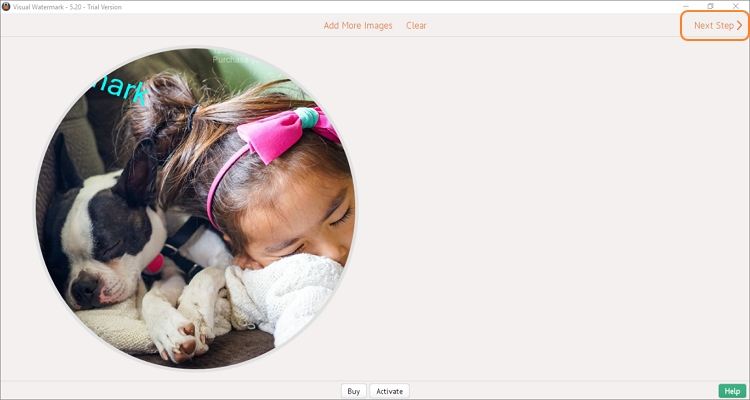
Langkah 3. Klik Add Text di bagian atas dan kemudian ketik teks untuk watermark Anda di dalam kotak teks. Sekarang Anda dapat mengkustomisasi watermark dengan memutar, mengubah ukuran, mengubah warna, menyesuaikan transparansi, dan banyak lagi. Ingat, Anda dapat menambahkan watermark sebanyak mungkin.
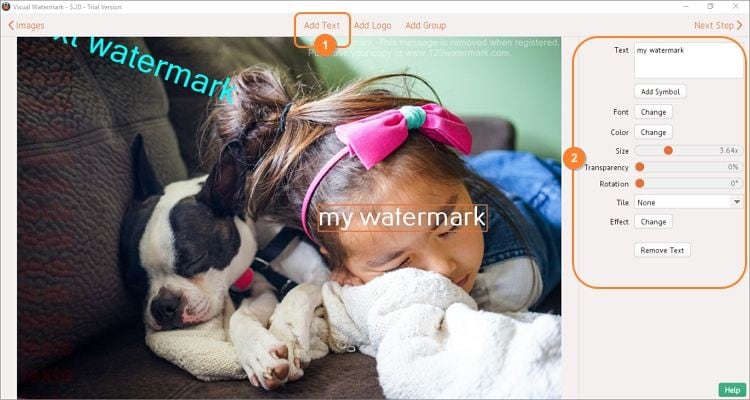
Langkah 4. Klik tombol Next Step untuk mengkonfigurasi pengaturan output. Di sini, Anda dapat mengatur folder target, format, kualitas, dan banyak lagi. Jika sudah puas, klik Preview untuk memeriksa ulang foto Anda, lalu klik Watermark Photos untuk memproses gambar Anda.
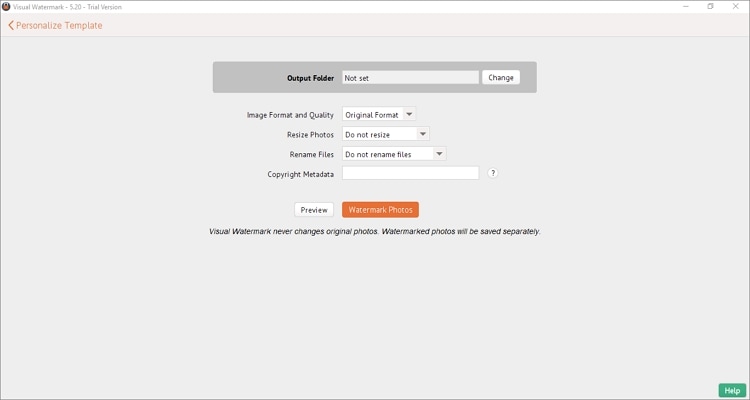
2. eZy Watermark Photos Lite
EZy Watermark Photos adalah aplikasi watermark foto yang luar biasa untuk digunakan di iOS dan Android. Aplikasi ini dapat menambahkan watermark berupa gambar atau teks di mana pun di foto Anda. Ketika menambahkan watermark, Anda dapat memilih dari 150+ pilihan font dengan warna-warna unik. Jika masih belum cukup, pengguna dapat menambahkan Kode QR atau membuat tanda tangan digital, di mana hal ini akan lebih sulit untuk dimanipulasi.
Langkah 1. Download dan install aplikasi dari App Store atau Play Store, lalu jalankan.
Langkah 2. Beri izin kepada aplikasi untuk mengakses penyimpanan lokal dan kamera, lalu ketuk Single Image atau Multiple Images. Setelah itu, pilih di mana Anda ingin mengimpor gambarnya.

Langkah 3. Ketuk tanda tambah (+) dan kemudian ketuk teks yang untuk menerapkan watermark tulisan ke foto Anda.
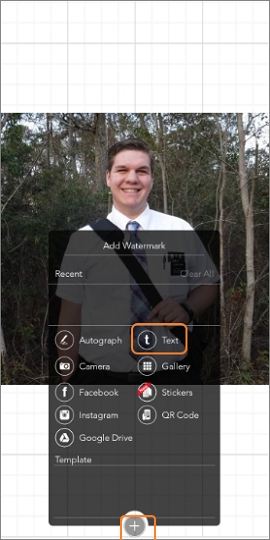
Langkah 4. Sekarang, crop gambar dengan dua jari untuk mengubah ukuran dan memutar watermark. Anda bahkan dapat mengubah posisi watermark.
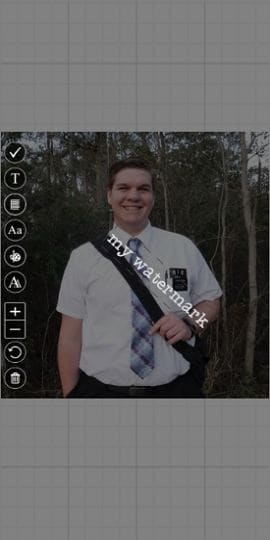
Langkah 5. Jika sudah cukup puas, ketuk Ok dan simpan gambar Anda di Galeri atau folder destinasi pilihan Anda.
3. 123 Watermark
Terakhir, gunakan 123 Watermark untuk menambahkan logo, teks, dan kode QR ke foto Anda dengan cepat. Aplikasi Windows yang ringan ini sangat mudah untuk di-install, antarmukanya juga ramah bagi pemula. Di sini, pengguna dapat memilih untuk memberi watermark ke satu atau banyak gambar sekaligus dengan satu klik. Anda bahkan dapat memberi watermark pada gambar dari Google Drive, Dropbox, dan OneDrive.
Langkah 1. Install dan jalankan 123 Watermark di PC Anda, lalu klik tombol Add Images to Watermark. Setelah itu, klik tombol Image untuk mengunggah foto Anda.
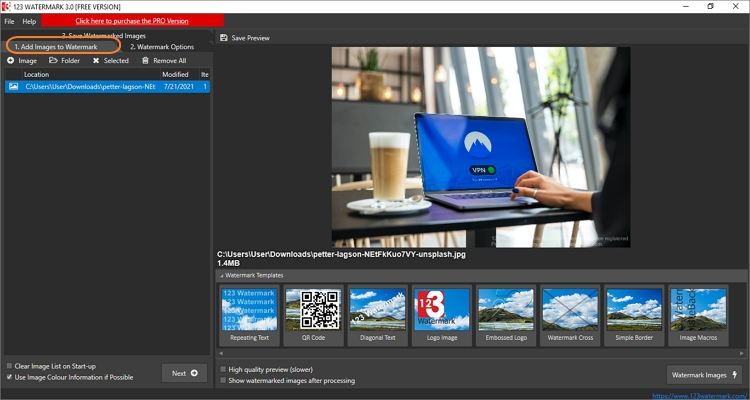
Langkah 2. Sekarang, pilih jenis templat watermark untuk digunakan di bawah layar pratinjau. Sebagai contoh, Anda dapat memilih untuk menambahkan teks diagonal, Kode QR, logo gambar, dll.
Langkah 3. Klik tab Watermark Options pada bagian tas dan klik Add Layer. Setelah itu, temukan kotak teks dan masukkan teks untuk watermark Anda. Tentu saja, Anda dapat mengkustomisasi fitur teks seperti font, warna, ukuran, transparansi, dll.
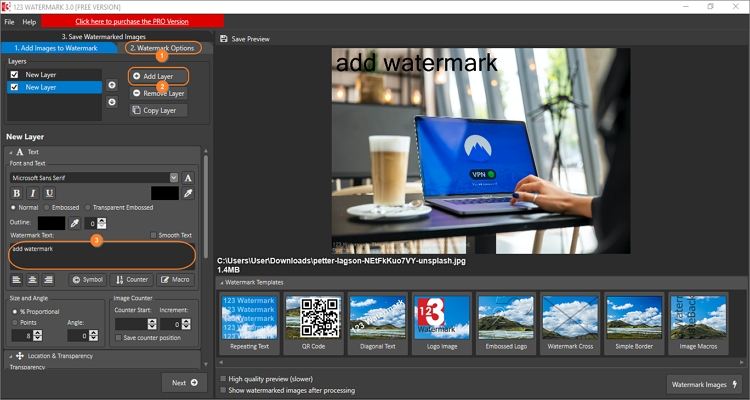
Langkah 4. Jika sudah merasa cukup, klik pada tab Save Preview di bagian atas dan ekspor video Anda ke penyimpanan lokal. Ingat, output dengan versi gratis akan memiliki logo 123 watermark. Jadi, belilah paket Pro untuk menikmati kreasi tanpa watermark.
Bagian 3. Top 6 aplikasi watermark untuk video
1. Wondershare UniConverter
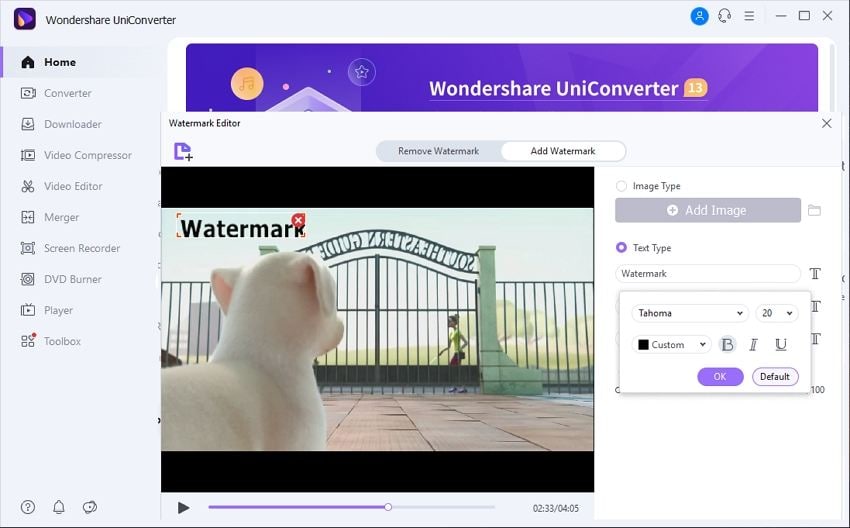
Wondershare UniConverter adalah aplikasi yang mudah digunakan dengan banyak alat yang bisa membantu Anda mengkustomisasi video, audio, dan foto dalam waktu singkat. Dengan demikan, UniConveter memungkinkan Anda untuk menambah atau menghilangkan watermark berbentuk teks atau logo secara cepat. Dengan alat ini, pengguna dapat menambahkan watermark ke format video apa pun dan mengkustomisasi tipe font, warna, ukuran, transparansi, posisi, dll untuk watermark. Selain itu, Anda juga dapat mengedit video dengan fitur trim, split, crop, menambahkan efek, dll.
Wondershare UniConverter juga mendukung penambahan watermark dinamis ke sebuah video. Pengguna dapat mengatur watermark gambar atau teks menjadi dinamis.
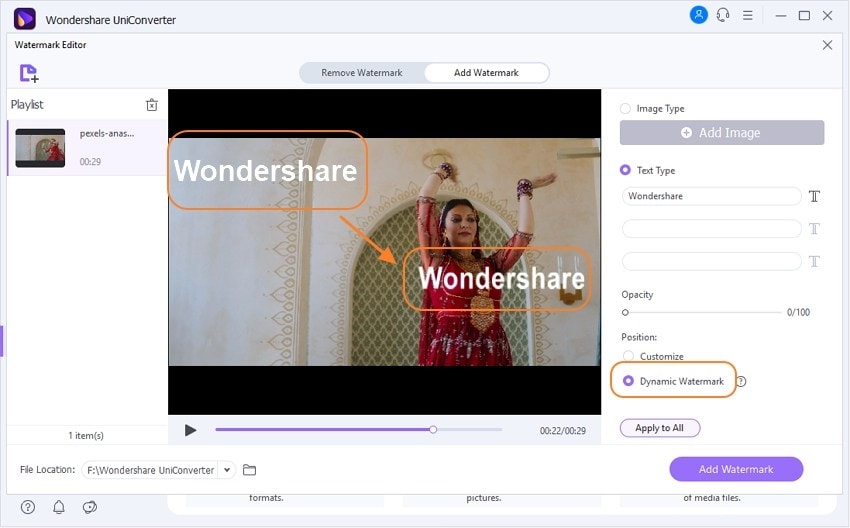
Kelebihan
Kompatibel dengan macOS dan Windows.
Menghilangkan watermark dan logo tanpa meninggalkan bagian buram.
Tersedia banyak alat untuk video.
Kekurangan
Harus berlangganan untuk membuka alat-alat tambahan.
Wondershare UniConverter — Editor Watermark terbaik untuk Windows dan Mac
Editor video yang mudah digunakan untuk menghilangkan watermark di mana dan kapan saja.
Menghilangkan watermark dari video tanpa perlu repot.
Tambahkan teks atau gambar ke video Anda hanya dengan satu klik.
Tambahkan watermark berjalan untuk video secara mudah.
Konversi video kualitas orisinal dengan akselerasi GPU penuh. Konversikan dengan 90x lebih cepat.
2. Movavi
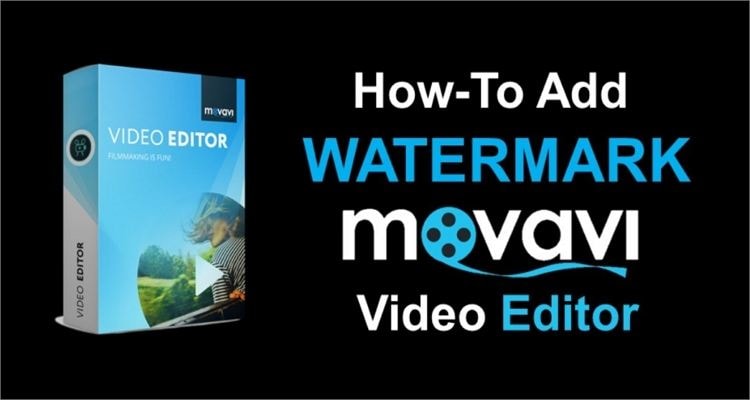
Movavi adalah aplikasi desktop lainnya yang juga mudah digunakan. Dengan versi uji coba, Anda dapat menambahkan atau menghilangkan watermark secara cepat dan mudah. Namun, Anda dapat membeli versi pro seharga $39.95/tahun dan menikmati fitur-fitur utamanya. Dalam aplikasi ini, pengguna dapat mengubah area watermark dengan bentuk lain alih-alih memotong atau melakukan trim pada video. Selain itu, software ini memungkinkan Anda untuk mengkustomisasi video Anda dengan teks, efek, dan filter.
Kelebihan
Penghilang watermark yang bagus.
Fitur pengeditan video yang intuitif.
Antarmuka yang tertata rapi.
Kekurangan
Paket berlangganan yang mahal.
4. HitPaw
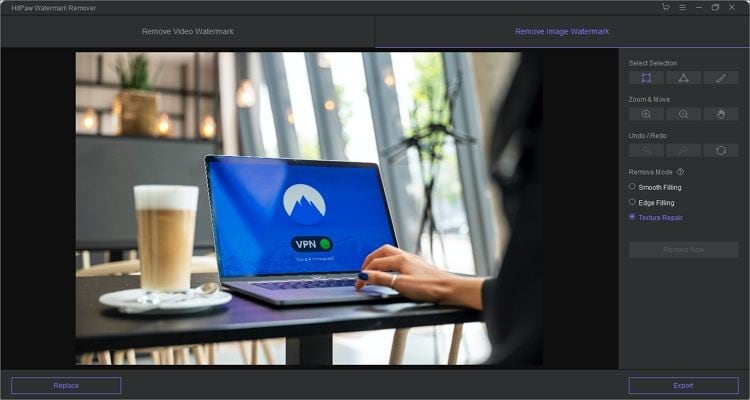
HitPaw adalah aplikasi watermark foto cantik yang memungkinkan Anda untuk mengedit video dan foto secara online atau dari desktop dengan fitur lengkap. Seumpama Anda menggunakan aplikasi desktop, Anda dapat menghilangkan watermark dari gambar atau video sebelum melakukan trim dan mengekspornya. Namun, Anda harus membayar $ 4.99 untuk mengekspor file. Di sisi lain, versi online bukan hanya memungkinkan Anda untuk file secara gratis, tetapi juga hadir dengan berbagai alat untuk crop, menambahkan efek gerak, trim, dll.
Kelebihan
Mendukung berbagai format file.
Antarmuka pengguna yang intuitif.
Paket langganan yang terjangkau.
Kekurangan
Meninggalkan bagian buram yang cukup tampak jelas di video Anda.
5. Kapwing
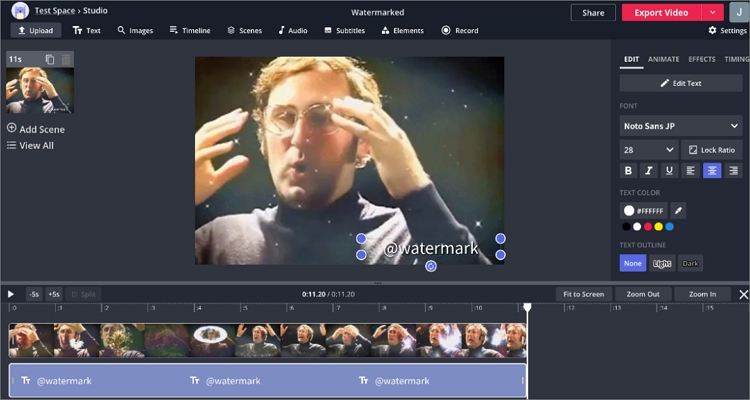
Kapwing adalah editor video online intuitif yang membuat Anda merasa seolah mengedit video di aplikasi desktop khusus. Antarmuka penggunanya mulus, intuitif, dan memungkinkan Anda untuk mengkustomisasi watermark dengan teks, bentuk, dan gambar. Selain itu, Kapwing juga hadir dengan alat pengeditan video esensial yang mungkin Anda butuhkan.
Kelebihan
Gunakan dengan gratis tanpa perlu mendaftar.
Kompatibel dengan format video umum.
Dilengkapi alat pengeditan esensial.
Kekurangan
Kecepatan unggah dan proses yang lambat.
6. Video Watermark Remover
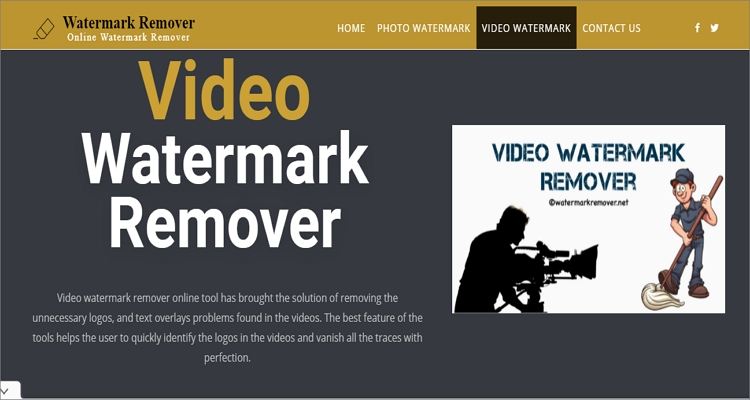
Video Watermark Remover adalah aplikasi online yang mumpuni untuk menghapus logo atau teks yang tidak diinginkan dari video Anda dengan satu klik. Antarmuka penggunanya cukup jelas dan dapat mengekspor video dalam format file asli. Selain untuk video, aplikasi ini juga hadir dengan penghilang watermark foto yang bekerja untuk hampir semua format gambar digital. Namun, sangat disayangkan aplikasi ini tidak memiliki alat pengeditan tambahan. Lebih buruknya lagi, terdapat iklan di antarmukanya.
Kelebihan
Sepenuhnya gratis.
Kecepatan rendering yang cepat.
Ekspor video dan gambar output dalam format asli.
Kekurangan
Tidak ada fungsi pengeditan.
Bagian 4. Tips berguna untuk menambah watermark ke foto
1. Gunakan foto berkualitas tinggi.
Hal pertama yang perlu diingat ketika membuat foto watermark untuk merek atau penggunaan online adalah kualitas gambarnya. Singkat kata, pastikan gambarnya berwarna dan tidak tampak buram. Jika fotonya merupakan gambar wajah seseorang, pastikan mereka tersenyum untuk menarik perhatian pemirsa. Selain itu, pilih format JPG atau PNG karena ini merupakan format foto yang paling banyak didukung.
2. Pilih posisi watermark yang sempurna.
Saya yakin Anda tidak ingin watermark Anda malah terlihat mengganggu, bukan? Nah, pastikan watermark terletak di sudut frame foto. Itu karena watermark dapat mengacaukan aspek penting dalam gambar jika diletakkan di bagian tengah. Selain itu, pertimbangkan ukuran watermark agar tidak terlalu "berlebihan" bagi pemirsa.
3. Buat agar semi transparan.
Ada alasan mengapa kebanyakan alat pengedit watermark memungkinkan pengguna untuk menyesuaikan opasitas dan transparansi. Konsep di belakang teknik ini adalah untuk memberi watermark di foto Anda sambil melindunginya dari tulisan. Dengan kata lain, teks haruslah transparan sementara yang lain tetap terlihat jelas.
Bagian 5. FAQ tentang aplikasi watermark foto
Pertanyaan 1: Aplikasi watermark apa yang gratis dan terbaik?
Jawab: Semua itu tergantung platform di mana Anda akan memberi watermark kepada video atau foto. Jika Anda pengguna iOS atau Android, eZy Watermark Photos Lite bisa melakukannya untuk Anda. Di sisi lain, pengguna Windows dan Mac dapat mempertimbangkan UniConverter atau Visual Watermark, di mana keduanya hadir dengan durasi uji coba yang panjang. Di sisi lain, aplikasi online akan praktis bagi semua platform.
Pertanyaan 2: Aplikasi mana yang terbaik untuk menghilangkan watermark dari foto?
Jawab: Untuk menghilangkan watermark dari foto secara efektif di perangkat seluler atau desktop, cobalah HitPaw. Aplikasi online ini hadir dengan penambah dan penghilang watermark yang bagus tanpa meninggalkan area buram pada area yang sempat ada watermark.
Pertanyaan 3: Manakah yang merupakan penghilang watermark terbaik?
Jawab: Untuk penghilang watermark terbaik untuk file video, gunakan UniConverter. Aplikasi desktop yang intuitif ini mendukung semua format video yang Anda masukkan dan juga dapat menghilangkan watermark tanpa menyisakan bagian buram. Jangan lupa, Anda juga dapat mengedit video secara profesional dengan ini.
Pertanyaan 4: Haruskah saya menambahkan watermark ke foto saya?
Jawab: Ya tentu saja. Menambahkan watermark ke foto dapat membantu mencegah penggunaan tidak sah terhadap foto Anda yang berharga. Selain itu, watermark dapat memberikan informasi tentang merek Anda dan memudahkan klien potensial untuk menemukan Anda.
Bagian 6. Kesimpulan
Sekarang Anda sudah tahu mengapa Anda perlu menambahkan watermark ke video dan foto Anda, serta bagaimana cara menambahkannya secara mudah. Akhir kata, watermark di foto Anda dapat berperan sebagai pengenalan merek and peringatan terhadap hak cipta. Jadi, bagaimana Anda akan mengeklaim hak cipta dan memberikan mereka kepada video dan foto Anda? Anda pasti akan punya banyak opsi jika telah membaca sampai sini!
